Mit dieser Funktion können Sie Berichte für alle Kindgeräte im CSV- oder Excel-Format anfragen. Außerdem können Sie Filter für bestimmte Geräte, Zeiträume oder Felder setzen.
Die Berichte enthalten so lediglich Informationen über die gefilterten Daten und aktivierten Felder. Wählen Sie dazu im Menü unter dem Punkt „Berichte“ die Funktion „Exporte“. Sie können einen neuen Export über die Schaltfläche „Export hinzufügen“ definieren. Geben Sie dazu alle geforderten Werte in die Textfelder ein und klicken Sie auf „Speichern“.
Ein Bericht kann zum Beispiel nützlich sein, um die aufgezeichneten Daten zu archivieren oder diese mittels eigener Programme weiterzuverarbeiten.
Anwendungsbeispiel: Sie lassen sich automatisch monatlich die Daten eines Sensors (z. B. Strömungssensor) schicken und können mit Hilfe eines eigenen Programms ermitteln, wie oft in der vergangenen Zeit Fehler (z. B. Ausfallen einer Pumpe) aufgetreten sind. Anschließend können Sie die Monate vergleichen und so einen positiven / negativen Trend verfolgen und möglicherweise aus Korrelationen mit anderen Sensordaten Kausalitäten ableiten.
Folgende Routine ist für eine erfolgreiche Einstellung der Bericht-Exporte notwendig:
- „Export hinzufügen“ und Namen & Dateiformat vergeben
- gewünschtes Zeitintervall wählen
- Unter dem Punkt „Felder“ die Checkbox „Messwerte“ (oder gewünschtes Exportobjekt) aktivieren und rechte „Plus“-Schaltfläche -> „Vom Datenpunkt hinzufügen“ klicken und Datenpunkte des gewünschten Sensors auswählen (es können beliebig viele Sensoren / Datenpunkte hinzugefügt werden)
- „Speichern und schließen“
- In der Exportübersicht in der Zeile des Exports links die Checkbox anklicken, um ein Häkchen zu setzen
- Oben links auf den Button „Exportieren“ klicken
Sie erhalten anschließend eine E-Mail mit einem Internet-Link zum Download der Datei. Dies kann, abhängig von der Größe der Datei, einige Minuten dauern. Klicken Sie den Link an oder kopieren Sie diesen und fügen Sie ihn in die Adresszeile Ihres Browsers ein. Nach der Eingabe Ihrer Nutzerdaten startet der Download.
Sie können den erstellten Bericht auch regelmäßig automatisch exportieren lassen. Dazu lässt sich folgende Routine anwenden:
- Klicken Sie in der Liste der Berichte rechts auf die drei Punkte und anschließend auf „Bearbeiten“
- Klicken Sie nun unter dem Unterpunkt „Geplante Exporte“ auf die „Plus“-Schaltfläche -> „Zeitplan hinzufügen“
- Wählen Sie nun ihr gewünschtes Zeitintervall und geben Sie die Informationen für das Versenden des Exports ein
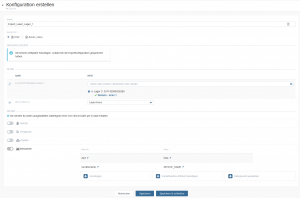
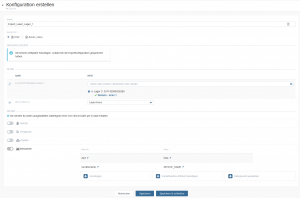



Geforderte Werte:
- Name
- Dateityp
- Filter: Wählen Sie über die Suchmaske einzelne Geräte oder Sensoren an, wenn Sie diese gesondert betrachten möchten
- Felder: Wählen Sie die Datenart, welche in Ihren Bericht einfließen soll
Eine detaillierte Anleitung zum Erstellen eines Exports finden Sie auch im Video 13 des Video-HUBs und im Video 28 erfahren Sie mehr über automatische Exporte und die Weiterverarbeitung der Daten.
